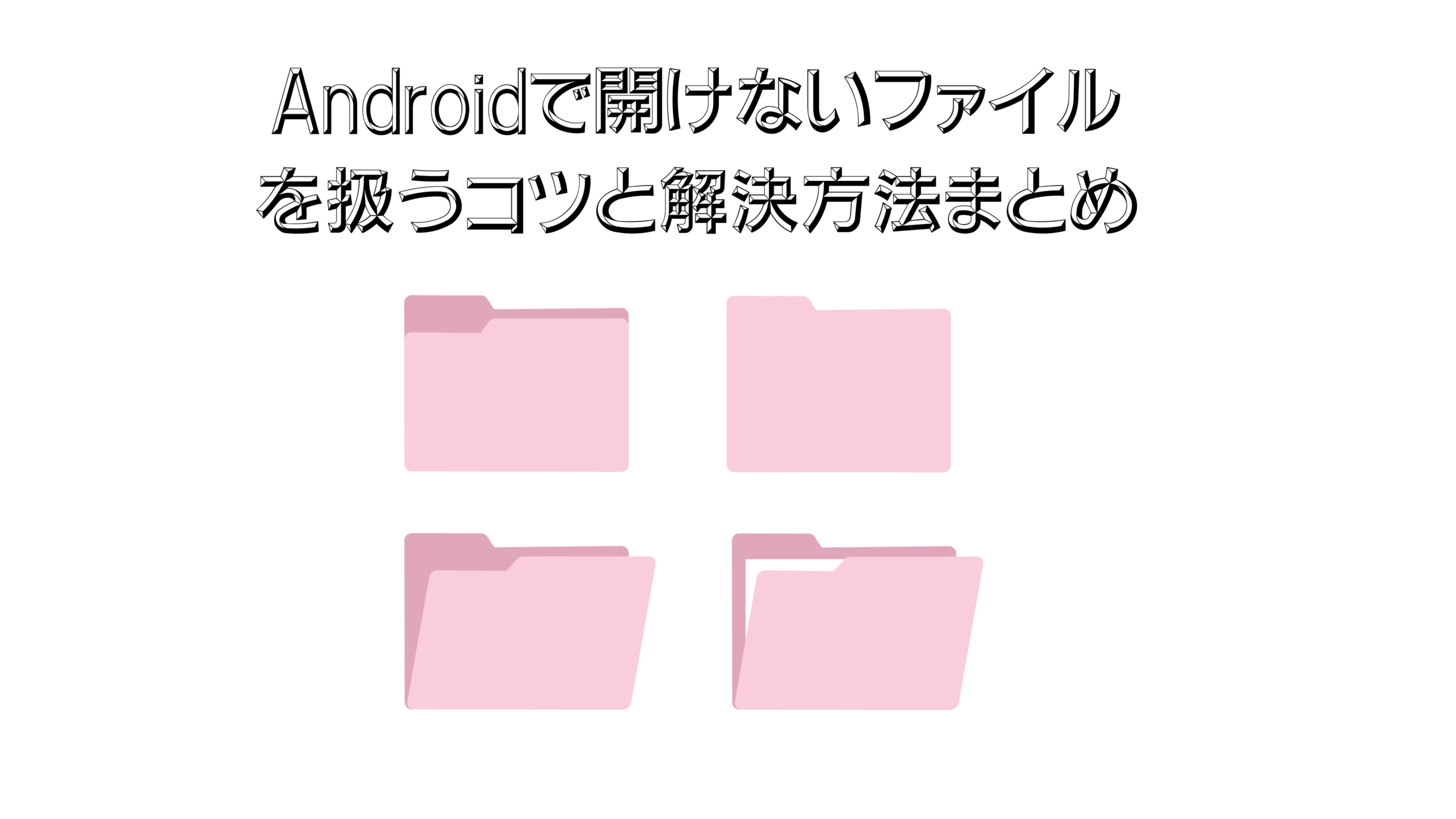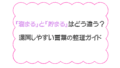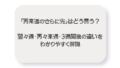スマホを使っていると、友達や仕事仲間から送られてきたファイルが開けなくて困った経験はありませんか?「このファイルはサポートされていません」と表示されると、どうしたらいいのか不安になりますよね。特に大事な書類や思い出の写真・動画であればなおさら焦ってしまうものです。普段あまり気にしていなかったファイル形式やアプリの存在を意識するきっかけになることもあります。
でも大丈夫。原因の多くはアプリや設定で解決できることがほとんどです。例えば、対応するアプリを入れ直したり、クラウドサービスを経由するだけでスムーズに開けるケースも少なくありません。場合によってはファイルを変換することで解決できることもあり、専門知識がなくても簡単に実践できる方法が数多くあります。この記事では、初心者の方でもわかりやすいように、Androidで開けないファイルの理由や対処法を丁寧に解説していきます。さらに、よくある事例や便利なアプリも紹介するので、同じ状況に出会ったときにすぐ役立てられるはずです。いざというときに落ち着いて対応できるよう、順を追ってチェックしていきましょう。
Androidで対応できないファイルとは?
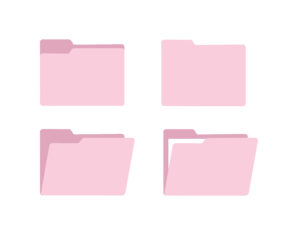
Androidは多くのファイル形式に対応していますが、すべてを完璧に扱えるわけではありません。例えば、特殊な拡張子や古い規格で作られたファイルは開けないことがあります。企業や専門ソフトで使われる独自形式のファイルも、Android標準の環境ではサポートされていないことが少なくありません。さらに、同じファイルでもiPhoneなら問題なく開けるのに、Androidでは非対応というケースもあり、これはOSごとの仕様やライセンスの違いが影響しています。場合によっては、ファイル自体に破損や互換性の問題があることもあり、その場合は端末を変えても開けないことがあります。こうした理由から、まずは「なぜ開けないのか」を知ることが解決への第一歩となります。
まず試したい基本の解決法

対応アプリがインストールされていない場合は、まずGoogle Playから専用アプリを探してみましょう。検索時にはファイル形式の拡張子を入力すると、関連するアプリが見つけやすくなります。人気のあるアプリやレビューが多いものを選ぶと安心です。また、Googleドライブなどのクラウドサービスを経由すると、自動的に変換されて開ける場合もあります。例えば、WordやExcelなどの文書ファイルはGoogleドキュメントにアップロードすることで、そのまま閲覧・編集できるケースが多いです。さらに、写真や動画についても、クラウドに保存してから再生すると、端末の標準アプリでは再生できない形式でも対応できることがあります。
それでも難しい場合は、PCでファイル形式を変換してから再度利用するのも有効です。変換ソフトやオンラインサービスを使えば、専門知識がなくても数クリックで別の形式に変更できます。たとえば、AVI形式の動画をMP4に変換したり、圧縮ファイルをZIPに変換したりするだけで、Androidで問題なく開けるようになることもあります。場合によっては複数の方法を組み合わせて解決する必要があるため、焦らず順に試してみることが大切です。
種類別に見るファイルの対処法

- 文書ファイル(PDF・Word・Excelなど):Googleドキュメントや専用アプリで開けることが多いです。さらに、Dropbox PaperやMicrosoft 365のモバイルアプリを使えば編集も可能になります。フォントの互換性がない場合は表示が崩れることもあるため、クラウドサービスを活用すると安心です。
- 動画や音楽ファイル:MP4やMP3は標準対応ですが、MOVやAVIは再生できないことがあります。その場合はVLCなどの再生アプリを利用すると便利です。コーデックが不足しているケースでは、変換アプリでMP4に変換することでスムーズに再生できるようになります。音楽ファイルでもFLACやWAVなどは対応が限定的なので、変換ソフトを活用すると良いでしょう。
- 圧縮ファイル(ZIP・RARなど):専用の解凍アプリを導入すれば開けます。さらに、7z形式やtar.gzなど特殊な圧縮形式にも対応するアプリを入れておくと安心です。大容量ファイルの場合は分割されているケースもあるため、解凍アプリでまとめて処理できるか確認することが大切です。
- 画像ファイル:JPEGやPNGは問題ありませんが、RAWデータやHEIF形式は標準では対応が不十分なことがあります。写真編集アプリや変換ツールを使えば閲覧できるようになります。
- 電子書籍ファイル:EPUBやMOBIなどは専用リーダーアプリで開けます。Amazon Kindleアプリや楽天Koboアプリを利用すると便利です。
便利なアプリを使って解決する

アプリストアには、さまざまなファイルを開ける「汎用ビューアアプリ」が存在します。代表的なものとしては、VLCメディアプレーヤーやFile Viewerなどがあり、文書から動画、音声まで幅広く対応できるのが特徴です。また、特定形式に強いアプリ(例:Adobe Acrobat ReaderやWinZipなど)を利用すると快適です。PDFファイルなら注釈や署名機能まで備わっているアプリが便利ですし、圧縮ファイルならパスワード付きZIPやRARにも対応しているものを選ぶと安心です。
アプリを選ぶときには、レビューや評価を参考にするのがおすすめです。実際に使った人の声から、動作の安定性や広告の多さなども判断できます。さらに、有料版と無料版がある場合は、まず無料版で試してから必要に応じて有料版へアップグレードするのが無難です。
複数の形式に対応できるオールインワン型のアプリを入れておけば、日常のトラブルをまとめて解決できるのでおすすめです。例えば、ドキュメント閲覧・メディア再生・圧縮解凍・画像編集といった機能が一つになったものなら、インストールするアプリの数も減り、スマホの容量節約にもつながります。普段から備えておくことで、急に開けないファイルが届いても落ち着いて対応できるでしょう。
オンラインツールを活用する方法

ブラウザ上で利用できるファイル変換サービスを使えば、アプリを入れずに対応できます。たとえば、PDFをWordに変換するサービスや、動画形式をMP4に変換するサイトなどが代表的です。インストールの必要がないため、ストレージ容量を圧迫せず手軽に使える点が魅力です。また、パソコンを持っていない方でもスマホだけで作業を完結できるのは大きなメリットです。さらに、複数の形式に同時対応しているツールもあり、まとめて処理できる場合もあります。
ただし、容量制限やセキュリティリスクがあるため、重要なファイルは慎重に扱いましょう。無料サービスではアップロード可能なサイズが制限されていることが多く、大きな動画ファイルや高画質画像は対応できない場合があります。また、インターネット上にアップロードする仕組みのため、機密性の高い書類や個人情報が含まれるファイルは利用を避けたほうが安心です。有料サービスや信頼性の高いサイトを選ぶと、セキュリティ面や安定性がより確保されます。ユーザーレビューや運営会社の情報を確認してから利用することが推奨されます。
このように、オンラインツールは便利な解決策のひとつですが、用途やファイルの性質に応じて使い分けることが大切です。軽めのファイルや一時的な用途であれば積極的に活用し、重要なデータの場合はアプリやPCでの変換を選ぶと安心です。
スマホ標準機能を使った工夫

Androidには「アプリを選択」画面があり、他のアプリを指定して開くことが可能です。この機能を使えば、標準では対応していないファイルでも、別のアプリを経由して開けることがあります。たとえばPDFファイルを標準ブラウザで開けないときでも、対応アプリを選択すれば閲覧できるケースがあります。
また、標準のファイルマネージャーを使えば、保存場所を確認しながら開くアプリを選ぶことができます。フォルダごとに整理されて表示されるため、目的のファイルを探しやすく、アプリを切り替えて試すのも簡単です。さらに、ファイル名や拡張子の確認もできるので、そもそもどの形式かを見極める手助けにもなります。
加えて「シェア」機能を活用すれば、別アプリへ送って開ける場合もあります。例えば、動画をギャラリーで再生できなくても、シェアメニューから別の動画プレイヤーに送ればスムーズに再生できることがあります。このように、Androidが持つ標準機能を工夫して使うことで、追加アプリを入れなくても多くの問題が解決できる可能性があるのです。
パソコンを利用した解決策

USBケーブルでファイルをPCに移し、変換ソフトで形式を変えてからスマホに戻す方法は非常に確実で、多くの人が実践しているオーソドックスなやり方です。例えば、対応していない動画形式をパソコンの無料変換ソフトでMP4に変換したり、特殊な圧縮形式を一般的なZIP形式に変換したりすることで、Android端末でも問題なく開けるようになることがあります。操作は数クリックで完了することが多く、専門知識がなくても扱いやすいのが利点です。
さらに、クラウド連携を活用すれば便利さが増します。PCで変換したファイルをGoogleドライブやDropboxなどのクラウドに保存しておけば、自動的にスマホと同期され、すぐに利用できる状態になります。USB接続が不要になるため、外出先でも効率的にファイルを扱うことが可能です。場合によってはメールやメッセージアプリを通じて自分宛に送信し、そのままスマホで受け取って開くといった方法も取れます。
こうした手順を覚えておくと、スマホだけでは対応できないファイルでも、PCを経由することで柔軟に解決できるようになります。特に大容量ファイルや複雑な形式のものはPCで処理するほうが安定しており、作業時間の短縮にもつながります。
安全に使うための注意点

不明なアプリを安易にインストールするのは危険です。開発元が信頼できるかどうか、レビューが十分にあるか確認しましょう。特に海外製の無名アプリや、権限を過剰に要求するものは避けるのが無難です。アプリの更新が長期間止まっていないかもチェックしておくと安心です。また、端末の設定で提供元不明のアプリを許可しないようにするなど、事前のセキュリティ対策も役立ちます。
さらに、セキュリティアプリを入れておくと、ウイルスや不正アクセスを未然に防ぐことができ、万一のときも安心です。加えて、定期的に端末をスキャンしたり、パスワード管理アプリを併用したりすることで、日常的に安全性を高められます。ファイルをやり取りする際は、信頼できる相手かどうかを確認する習慣を持つことも大切です。
アップデートで解決できる場合もある

Android OSやアプリが古いと、以前は問題なく開けていたファイルが急に開けなくなることがあります。これはセキュリティや互換性の更新が行われないことで起きる現象です。定期的にアップデートを行い、常に最新の状態を保つことで解決できる場合があります。アップデートには新しいファイル形式への対応や不具合修正も含まれているため、結果的に動作が安定し、電池持ちや動作速度の改善にもつながることがあります。さらに、更新を怠るとセキュリティリスクが高まり、思わぬトラブルに巻き込まれる可能性もあるので注意が必要です。特に古いアプリを長期間放置していると、突然使えなくなることもあるため、定期的なチェックを習慣にすると安心です。
どうしても開けないときの最終手段

どうしても開けない場合は、送信者に別形式で再送してもらうのが一番簡単です。相手にお願いしてPDFやJPEGなど、より一般的な形式に変えて送ってもらえば、特別なアプリを使わなくてもスムーズに開けることがあります。それが難しい場合は、PC専用ソフトや専門のサポートを利用することも検討してください。変換や修復に特化したソフトを利用すれば、破損したデータをある程度復元できる場合もありますし、専門の業者に依頼すれば重要なビジネス書類や思い出のファイルを救える可能性も高まります。
さらに、友人や家族のパソコンを借りて開いてみる、別のスマホ機種で試すといった方法もあります。状況によっては、異なる環境で開くだけで問題が解決することも珍しくありません。重要なデータであれば、バックアップを取っておくことも忘れないようにしましょう。このように、最終手段としては複数の選択肢があり、あきらめる前にできることはたくさんあります。
公式サポートを頼る方法
Google公式ヘルプやユーザーコミュニティには、同じ悩みを持つ人の解決例がたくさんあります。公式のサポート窓口に相談したり、フィードバックを送信してアドバイスを得るのも有効です。さらに、オンライン上で公開されているヘルプ記事やFAQを読むことで、一般的な解決策を素早く見つけることができます。状況に応じてチャットサポートや電話サポートを利用することもできるため、緊急時にも安心です。また、ユーザー同士が情報を交換しているフォーラムでは、最新のアプリやOSに関する対応状況を共有していることもあり、自分と同じ状況の人の体験談を参考にできます。
よくある失敗と成功の事例
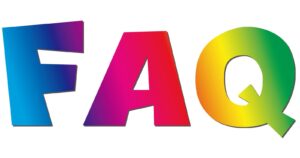
例えば、圧縮ファイルを開こうとして解凍アプリを入れずに困ったケースや、動画形式を変換することでうまく再生できたケースなどがあります。実際の事例を知っておくと、同じ場面で役立ちます。さらに、写真の拡張子が特殊で閲覧できなかったものを変換アプリでJPEGにして解決した事例や、古いバージョンのアプリを使っていたために不具合が起きていたケースもあります。成功例と失敗例を知っておくと、自分のトラブル時に冷静に判断できるようになります。
まとめ|困ったときに確認したいチェックポイント

- ファイル形式を確認する(拡張子や保存形式を見て、そもそも対応しているか確認しましょう)
- 対応アプリを探してみる(Google Playで検索し、レビューや評価を参考にすると安心です)
- クラウドや変換ツールを試す(Googleドライブやオンライン変換サービスを利用すれば簡単に開けることがあります)
- OSやアプリを最新にする(アップデートによって不具合が解消され、新しい形式に対応できるようになるケースも多いです)
- 公式サポートを利用する(Googleのヘルプやユーザーコミュニティを活用し、同じ悩みを抱えた人の解決策を参考にしましょう)
- 別の端末やPCを利用する(家族や友人のスマホ、またはパソコンを使ってみると解決することもあります)
- 最終手段として専門業者や修復ソフトに頼る(どうしても重要なデータが必要なときにはプロの手を借りることも検討できます)
これらを順番に試していけば、ほとんどの「サポートされていないファイル」問題は解決できます。焦らず一つずつ確認しながら、自分に合った方法を見つけてください。特に慌ててアプリを大量に入れてしまうと逆に動作が不安定になったり、セキュリティ面のリスクが高まったりするため、落ち着いて手順を踏むことが大切です。時間をかけて取り組むことで、同じようなトラブルに遭遇した際にも応用が効くようになりますし、スマホの使い方にもより自信が持てるようになります。最終的には、ファイルの扱いに関する知識が自然と身につき、日常のちょっとしたトラブルにも冷静に対応できる力が育っていきます。